Vaš Apple Watch je izvanredan uređaj sa mnoštvom funkcija za praćenje zdravlja i fizičke kondicije, omogućavajući vam da nadgledate svakodnevne aktivnosti i vitalne parametre. Osim toga, ovaj pametni sat funkcioniše kao ekstenzija vašeg iPhone-a, omogućavajući vam da primate pozive, šaljete poruke i primate obaveštenja.
Iako je praćenje notifikacija na zglobu praktično, ponekad može postati previše nametljivo. U daljem tekstu, predstavljamo vam savete kako da umanjite broj obaveštenja na vašem Apple Watch-u i tako obezbedite sebi mirniji dan.
1. Iskoristite prednost funkcije Fokus
Fokus je korisna opcija na Apple uređajima koja vam dozvoljava da privremeno utišate određena obaveštenja na određeno vreme. Na taj način možete ostati koncentrisani i uživati u danu bez ometanja. Možete prilagoditi Fokus kako biste omogućili notifikacije samo od odabranih aplikacija i kontakata.
Vaš Apple Watch dolazi sa predefinisanim režimima fokusa koje možete koristiti. Evo kako da aktivirate Fokus na vašem Apple Watch-u:
- Prevucite prstom nagore od dna ekrana da biste pristupili Kontrolnom centru.
- Dodirnite i zadržite prekidač za Fokus (označen ikonom polumeseca) i izaberite režim koji želite da koristite.
- Odaberite trajanje – Uključeno (dok ga ručno ne isključite), Uključeno na 1 sat, Uključeno do večeras, ili Uključeno dok ne napustim lokaciju.
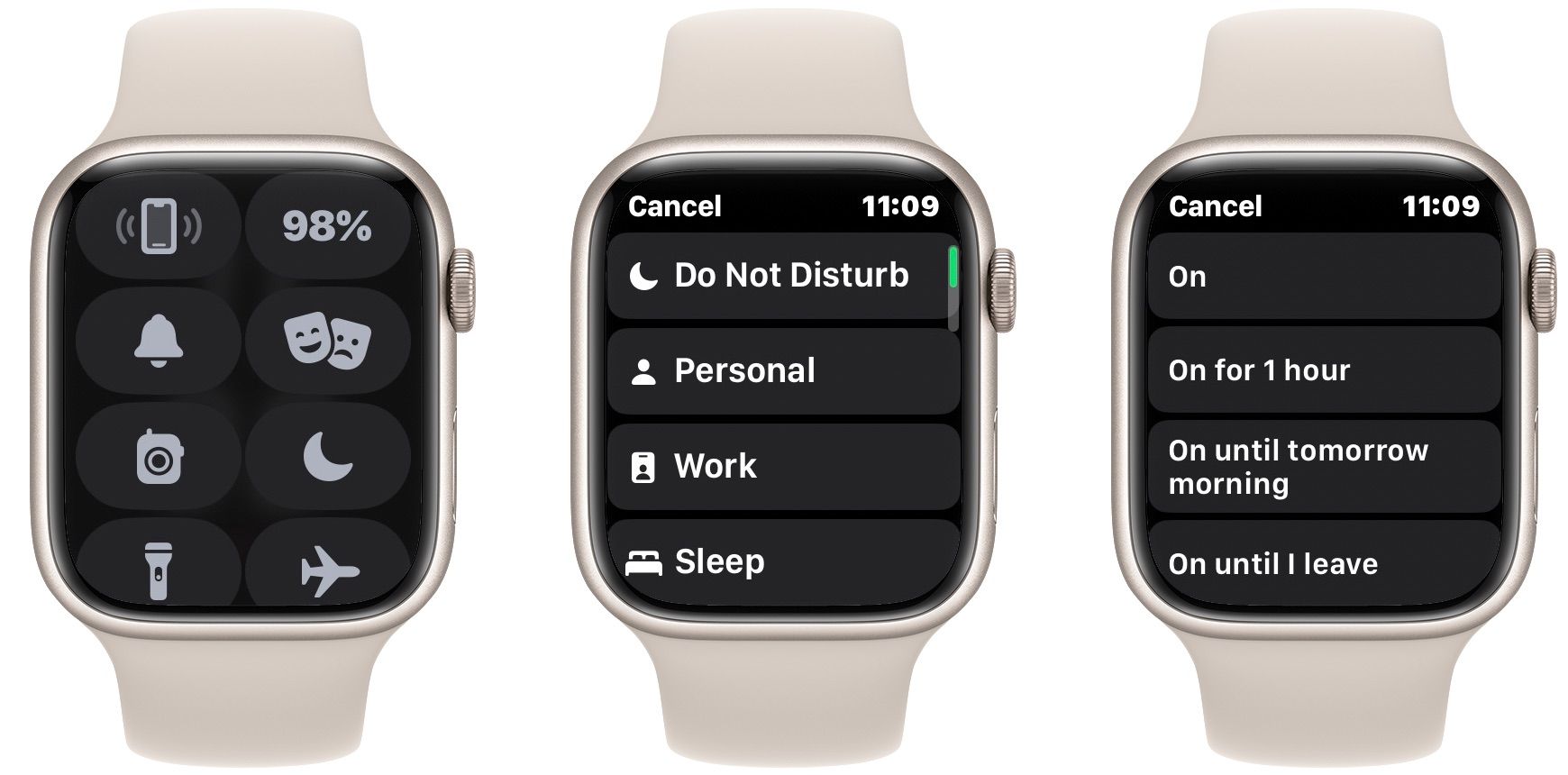
Važno je napomenuti da se Fokus sinhronizuje na svim vašim Apple uređajima, što znači da će se ista podešavanja primeniti na sve vaše uređaje.
2. Isključite podsetnike za stajanje
Dugotrajno sedenje ili neaktivnost mogu biti štetni po vaše zdravlje. Apple Watch ima korisne funkcije za poboljšanje zdravlja, uključujući prstenove aktivnosti koji prate vaše pokrete. Jedan od tih prstenova je prsten za stajanje (plavi prsten) koji prati koliko često ustajete i krećete se tokom dana.
Da biste zatvorili ovaj prsten, morate stajati najmanje minut u toku 12 od 24 sata. Vaš Apple Watch će vas podsetiti da se krećete ukoliko sedite 50 minuta unutar jednog sata. Međutim, ovo može postati naporno i ometajuće ako ste fokusirani na posao ili nešto drugo.
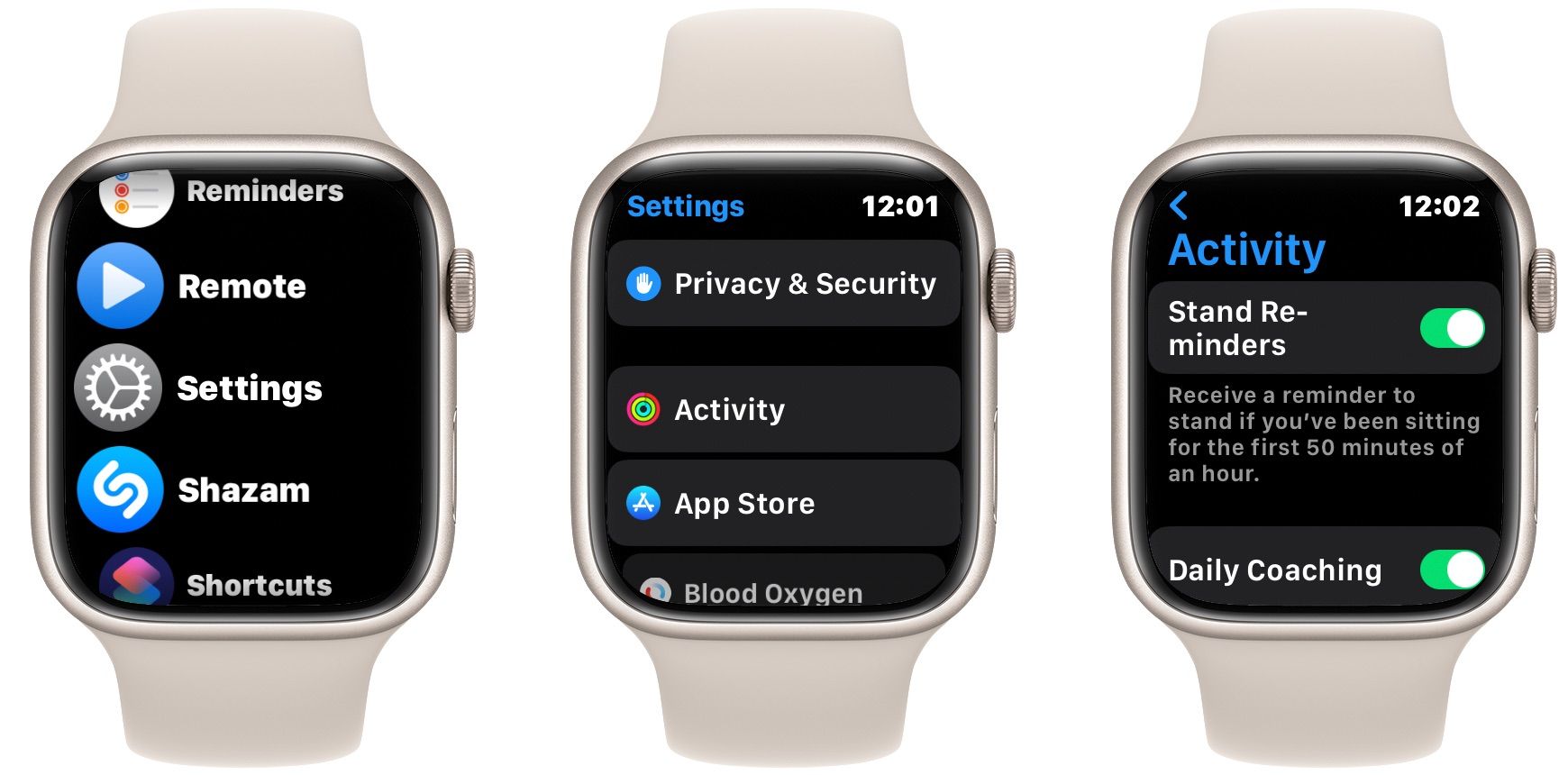
Da biste isključili obaveštenja o stajanju, pritisnite Digital Crown i pokrenite aplikaciju Podešavanja. Zatim pronađite opciju Aktivnost i isključite Podsetnike za stajanje. U ovom meniju možete isključiti i druga obaveštenja o aktivnostima, kao što su Dnevni trening, Ostvareni ciljevi, Posebni izazovi i Obaveštenja o deljenju aktivnosti.
3. Onemogućite podsetnike za svesnost
Pored podsetnika za stajanje, vaš Apple Watch vas takođe ohrabruje da odvojite nekoliko minuta svakog dana za vežbe disanja. Ova jednostavna vežba može smanjiti stres i promovisati svesnost. Iako može delovati kontradiktorno isključivanje podsetnika koji vas podstiče na svesnost, postoje situacije kada notifikacije mogu prekinuti vaš tok.
Da biste isključili podsetnike za svesnost, sledite ove korake:
- Pritisnite Digital Crown i odaberite aplikaciju Podešavanja.
- Pronađite opciju Svesnost i isključite opcije Početak dana i Kraj dana u odeljku PODSETNICI.
- Možete imati veću kontrolu nad podsetnicima postavljanjem sopstvenog rasporeda. Dodirnite Dodaj podsetnik i izaberite odgovarajuće vreme za primanje obaveštenja.
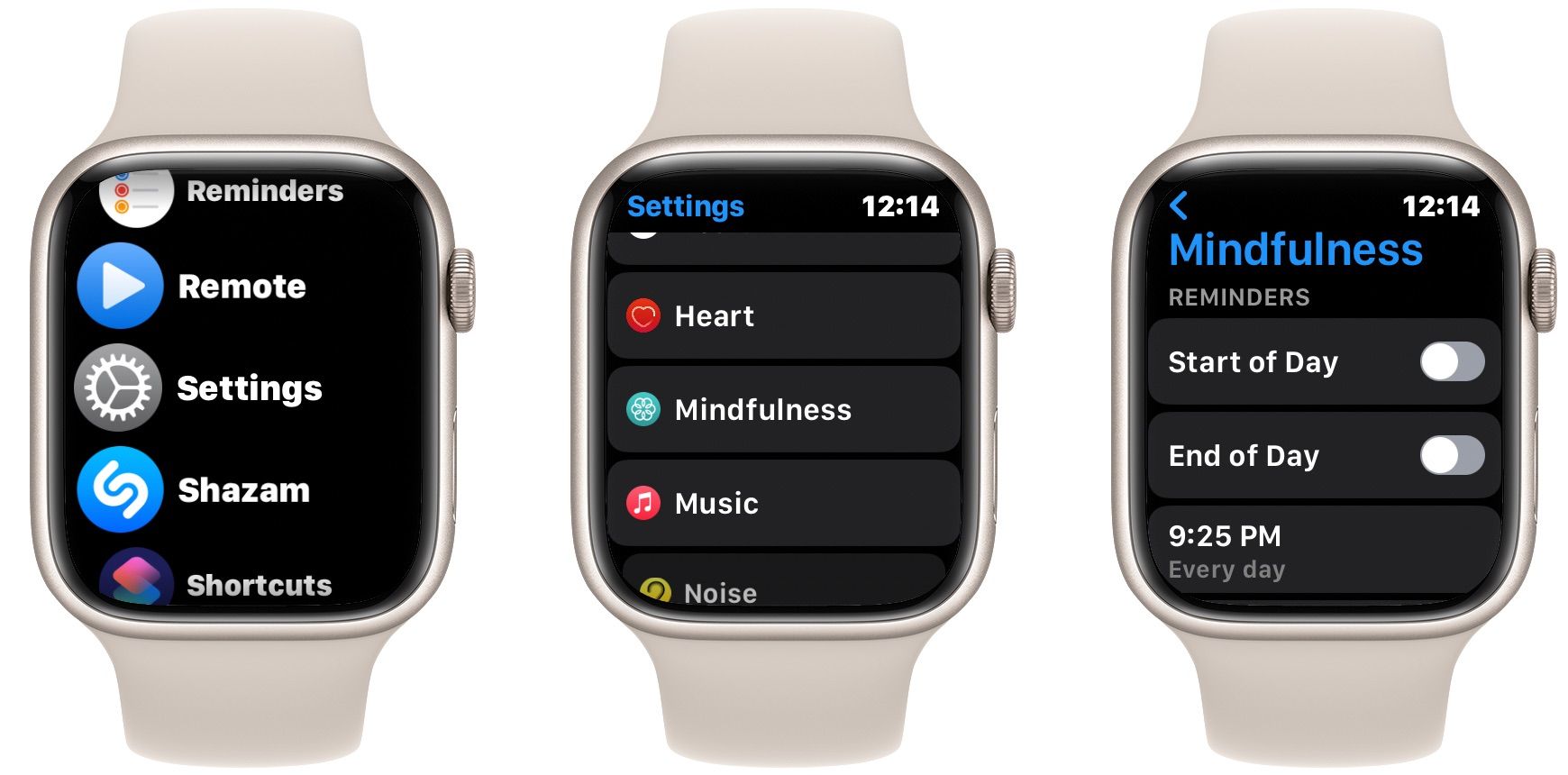
4. Uključite tihi ili bioskopski režim
Obično, primanje obaveštenja na vašem Apple Watch-u je manje ometajuće nego na vašem iPhone-u, jer možete brzo pogledati na zglob i proveriti upozorenja. Međutim, zvuk koji Apple Watch proizvodi prilikom obaveštenja može biti iritantan.
S obzirom na to da je vaš Apple sat stalno na vašem zglobu, zgodnije je utišati zvuk i osloniti se na vibracije. Da biste utišali svoj Apple Watch, prevucite prstom nagore sa ekrana sata da biste pristupili Kontrolnom centru. Zatim, dodirnite ikonu zvona da uključite tihi režim.
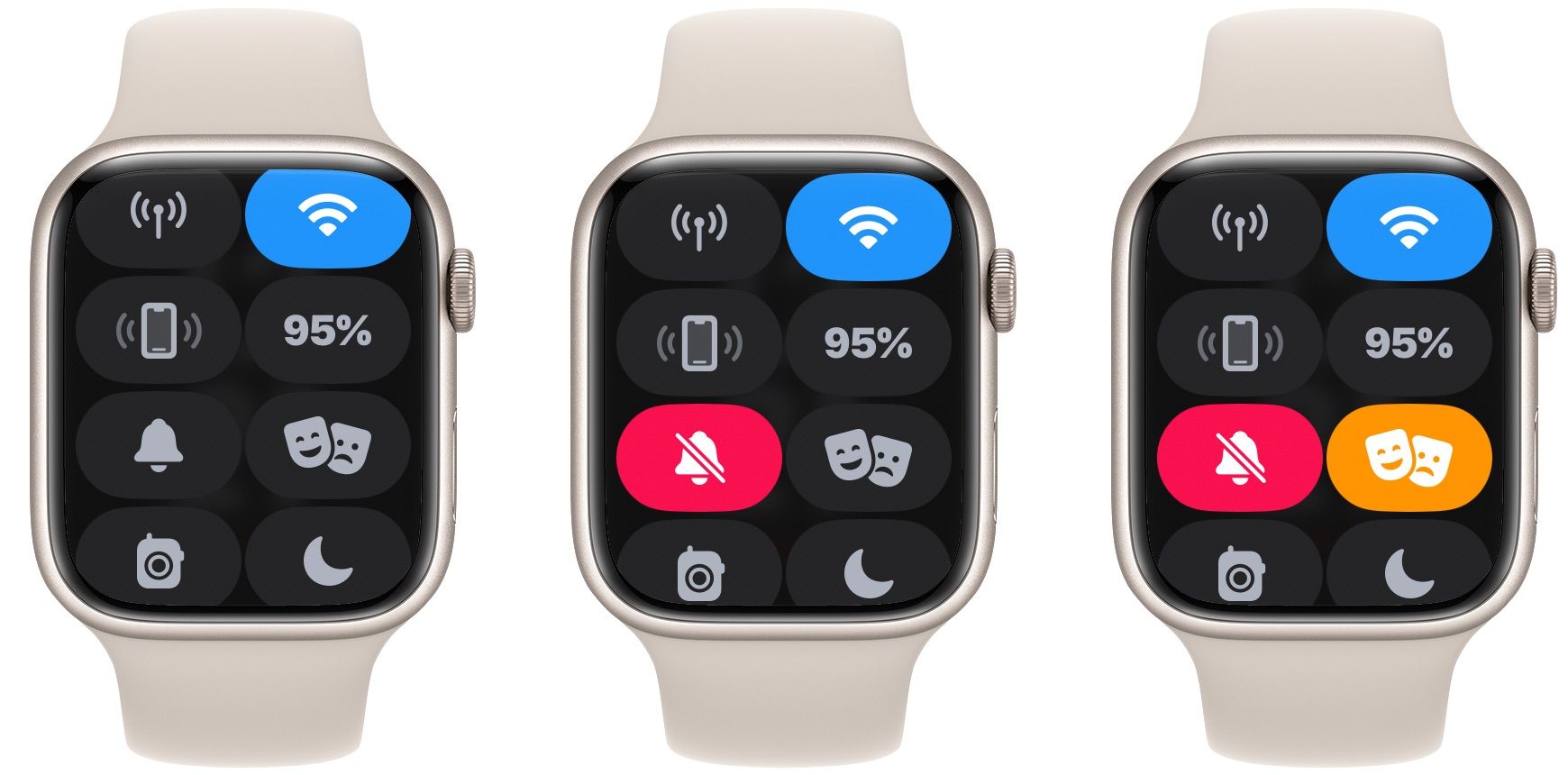
Takođe, možete koristiti bioskopski režim koji utišava obaveštenja i sprečava da se ekran upali kada podignete zglob. Ovo je idealno kada gledate film u bioskopu. Prevucite nagore sa ekrana sata i dodirnite ikonu bioskopskog režima (ikona sa dve maske) da biste ga aktivirali.
Možete dodirnuti ekran ili pritisnuti Digital Crown da biste probudili Apple Watch kada je bioskopski režim uključen.
5. Prilagodite haptička upozorenja i pokrivanje za utišavanje zvuka
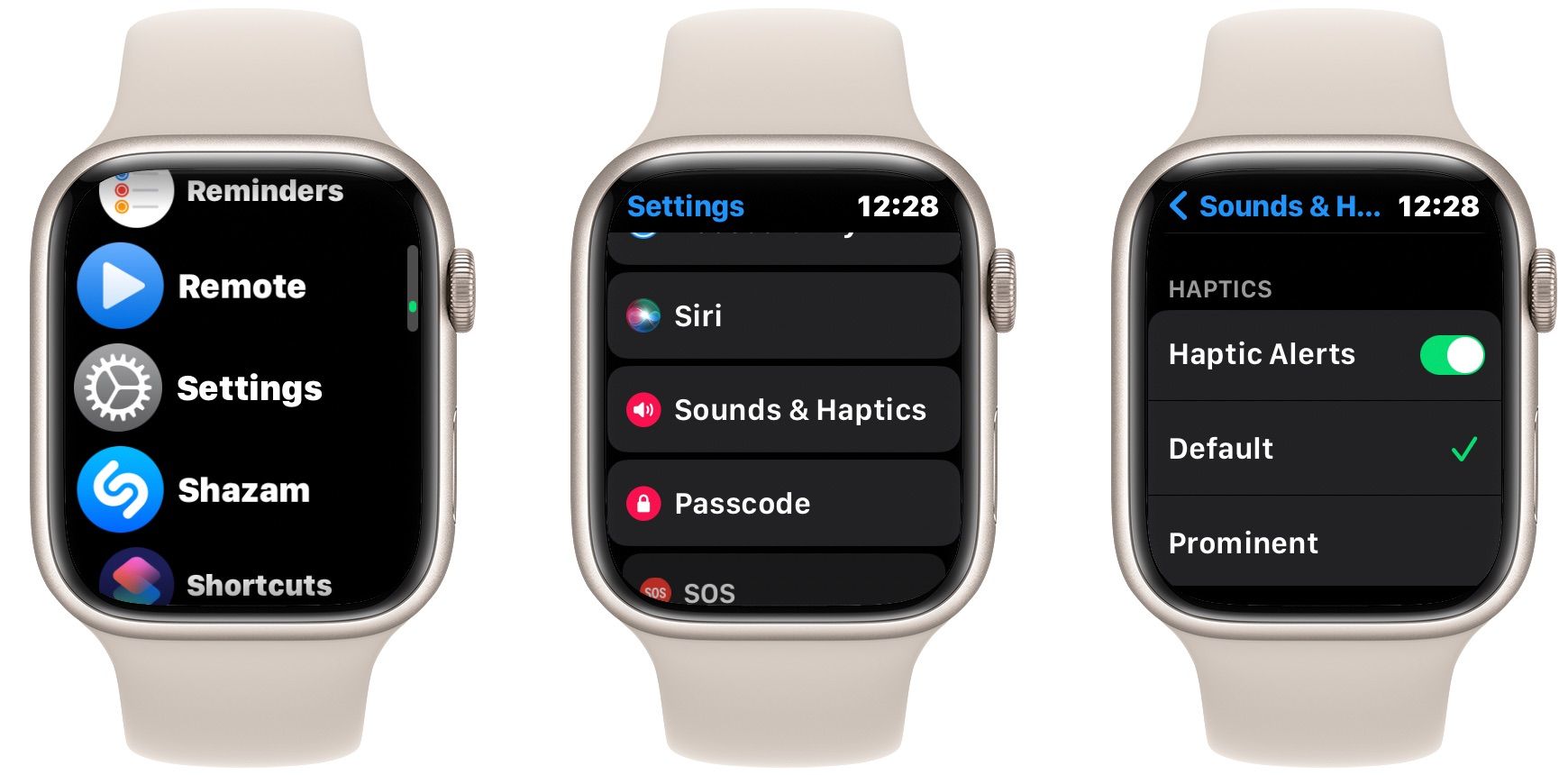
Ako smatrate da je haptički odziv vašeg Apple Watch-a previše jak, možete smanjiti njegov intenzitet ili ga potpuno isključiti. Da biste podesili haptička upozorenja, idite na Podešavanja > Zvukovi i dodiri. Dodirnite Podrazumevano ispod HAPTIKE (dok je prekidač Haptička Upozorenja uključen) za slabije vibracije. Alternativno, možete isključiti Haptička Upozorenja da biste onemogućili vibracije.
Takođe možete uključiti opciju Pokrivanje za Utišavanje u istom meniju. Kada je ova funkcija aktivirana, možete utišati Apple Watch tako što ćete dlanom pokriti ekran najmanje tri sekunde kada primite obaveštenje, na primer, telefonski poziv.
6. Onemogućite glasovne povratne informacije i podizanje za govor
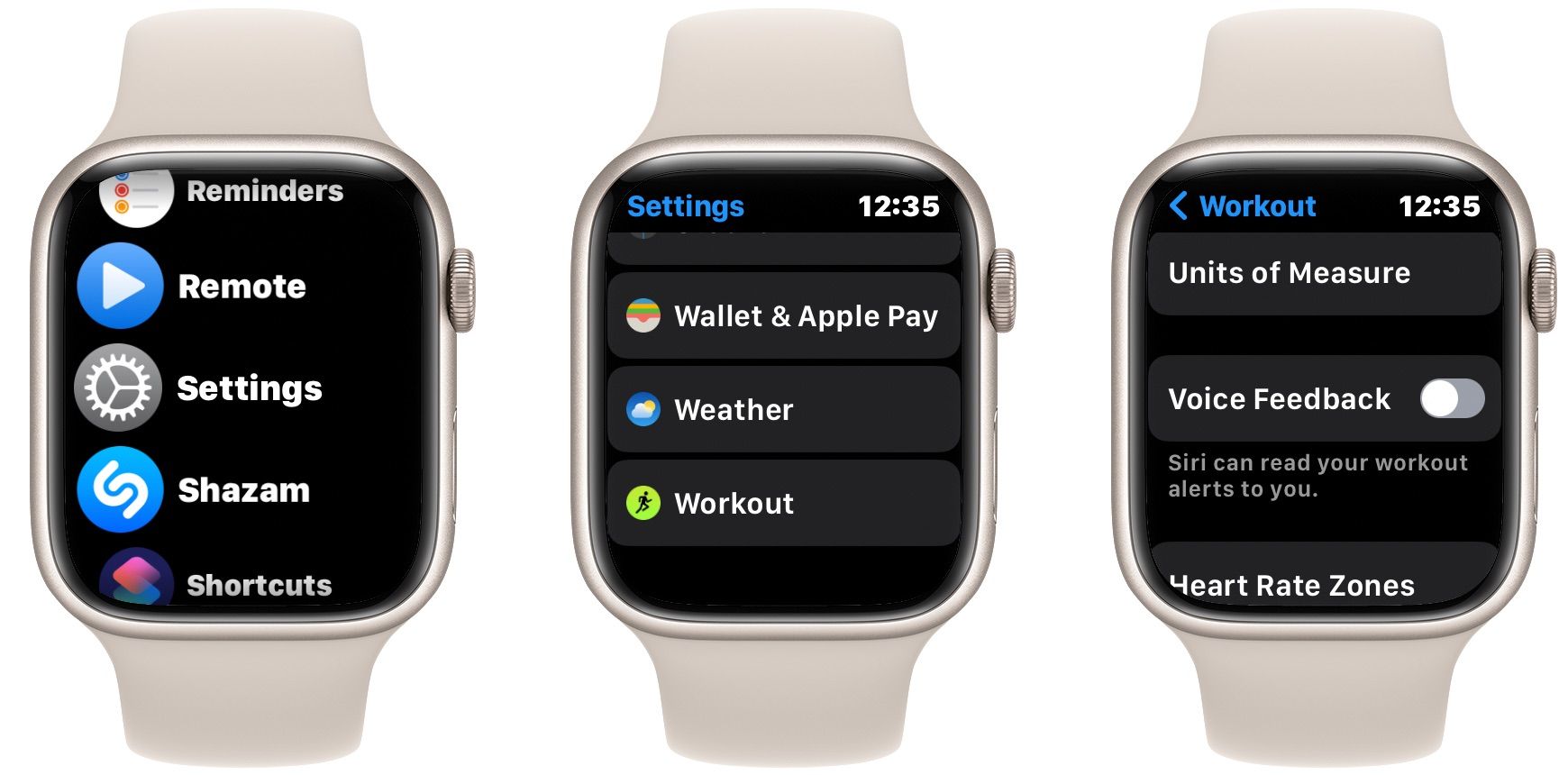
Ako Siri čita vaša upozorenja o vežbanju i objavljuje prekretnice u fitnesu, to može prekinuti vaš tok tokom opuštajuće vežbe. Ako vas ovo ometa, možete sprečiti Siri da najavljuje obaveštenja o fitnesu tako što ćete otići na Podešavanja > Vežbanje i isključiti prekidač Glasovne povratne informacije.
Pored toga, ako slučajno aktivirate Siri podizanjem zgloba, možete isključiti ovu opciju u Podešavanja > Siri i isključiti prekidač Podigni za govor.
Uživajte u svom Apple satu uz manje obaveštenja
Primanje previše obaveštenja na zglobu može biti dosadno i ometajuće. Na sreću, možete koristiti ove savete da smanjite broj notifikacija na vašem Apple Watch-u i uživate u mirnijem danu. Sa manje ometanja od poruka i poziva, možete se bolje usredsrediti na važne zadatke i povećati svoju produktivnost.